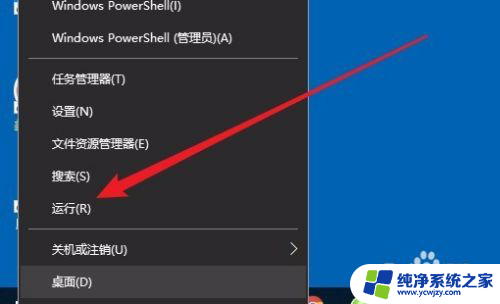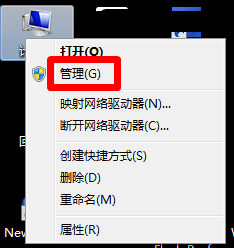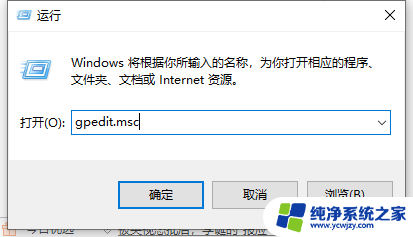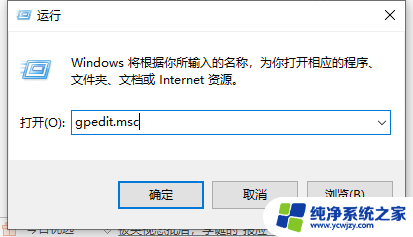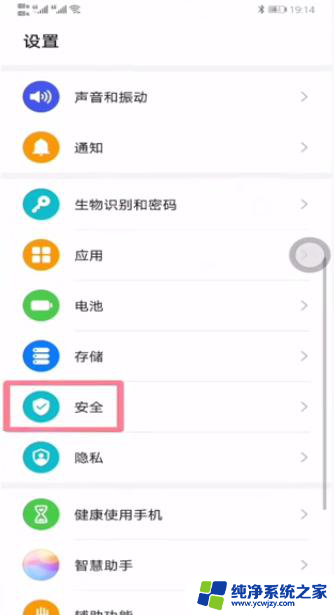windows11如何禁止安装软件
在使用Windows 11操作系统时,我们常常会遇到一些不必要的软件自动安装的情况,这不仅浪费了我们的存储空间,还可能对系统造成一定的影响,有必要学会如何禁止软件自动安装。下面我们将介绍一些简单的方法来帮助您禁止Windows 11系统中的软件自动安装。通过这些方法,您可以有效地管理您的系统,提高系统的安全性和稳定性。
方法一
1. 右键底部开始菜单,打开“ 任务管理器 ”。
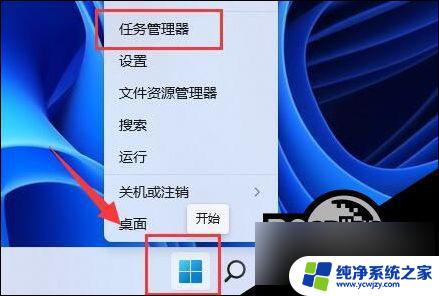
2. 进入“启动”选项,在下方选中不熟悉的启动项。点击右下角“禁用”。
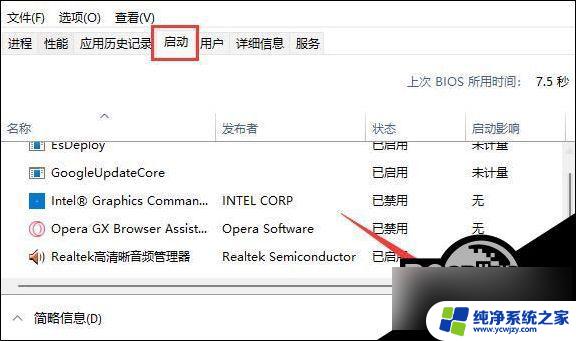
方法二
1. 同样右键开始菜单,这次我们打开“运行”。

2. 接着在这里输入“gpedit.msc”回车运行。
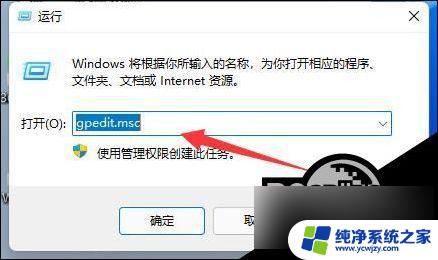
3. 然后进入“Windows设置”-“安全设置”-“本地策略”-“安全选项”。
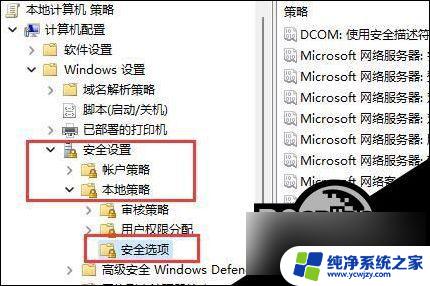
4. 再双击打开右侧“用户帐户控制:管理员批准模式中管理员的提升权限提示”。
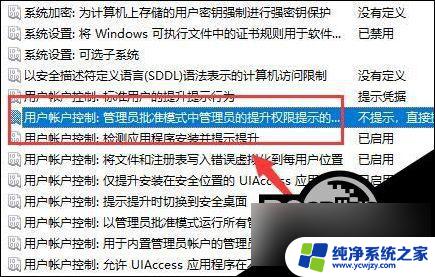
5. 打开后,将其中选项改为“同意提示”就可以了。
6. 开启后,系统就不会自动安装软件了,每次安装都需要你的同意。
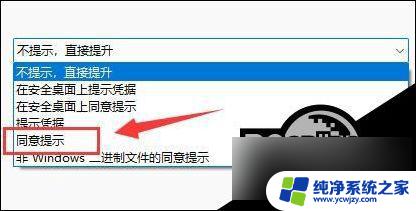
以上就是关于windows11如何禁止安装软件的全部内容,有出现相同情况的用户就可以按照小编的方法了来解决了。